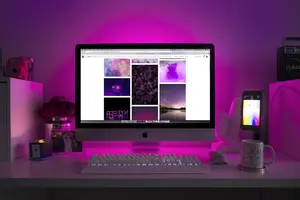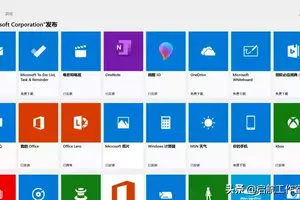1.如何给电脑设置DOS密码
如何在DOS里设置计算机密码
方法一: 以Award BIOS为例,在CMOS设置程序中有两个菜单:“Set Supervisor Password”和“Set User Password”。这就是“设置超级用户密码”和“设置用户密码”菜单。具体设置方法为(主板不同,进入的设置界面不同):按del键后进行页面,看到set user password,点击,输入你想要设定的密码,然后系统提示你再输入一次,按esc键,进入 advanced bios features,看到下面有password check,按page up或page down选择system,然后退出设置,然后选择保存,然后开机,你就会发现令你心跳的输入密码的提示了。方法二:CMOS中为用户提供了两种密码设置,即超级用户/普通用户口令设定(SUPERVISOR/USER PASSWORD)。口令设定方式如下:
1.选择主界面中的“SUPERVISOR PASSWORD”,按下Enter键后,出现:Enter Password:(输入口令),
2.你输入的口令不能超过8个字符,屏幕不会显示输入的口令,输入完成按Enter键。
3.这时出现让你确认口令:“Confirm Password”(确认口令),输入你刚才输入的口令以确认,然后按Enter键,就设置好了。
普通用户口令与其设置一样,就不再多说了,如果您需要删除您先前设定的口令,只需选择此口令然后按Enter键即可(不要输入任何字符),这样你将删除你先前的所设的口令了。超级用户与普通用户的密码的区别在于进入CMOS时,输入超级用户的密码可以对CMOS所有选项进行修改,而普通用户只能更改普通用户密码,而不能修改CMOS中的其它参数,联系在于当安全选择(Security
Option)设置为SYSTEM时,输入它们中任一个都可以开机。如果电脑被设了BIOS密码,之后忘记了密码,现在没办法进BIOS了,密码可以进系统,但不能进BIOS.怎么办?你在命令行模式下输入
C:\>DEBUG
—0 70 10
一O 71 01
一Q
70和71是CMOS的两个端口,我们可以在它们的后面随意写入一些错误数据(如19、16、17等),就会清空CMOS里所有设置,如果不见效不妨多用几个数据试试。
2.电脑怎么在DOS里设置密码
开机→按Del键→进入CMOS进行BIOS修改→进入BIOS FEATURES SETUP→修改Security Option项,该项有两个开关:setup和system,如选setup,则用户密码及管理员密码设置后,该密码只对修改BIOS有用,不影响开机后,直接进行WINDOWS登录;如选system,则开机后提示输入用户密码或管理员密码,这里选system。
→ESC→USE PASSWORD(用户密码),该项处于关闭状态,激活(enter)后,输入密码,提示重输一遍,确认,该密码登录CMOS,只能修改一部分BIOS项→SUPERVISOR PASSWORD(管理员密码),设置方法同USE PASSWORD,该密码具有登录、修改BIOS全部设置的权限→按F10,按y键,保存设置退出→提示输入开机密码,此时输入用户密码或管理员密码,都可登录WINDOWS→OK.。
3.如何用DOS进行开机密码设置
不知道你的系统是XP还是2000还是VISTA
如过是VISTA那只能重装系统
如过是XP我有几种方法
当使用FAT/FAT32文件系统时,用一张Windows98的引导软盘来启动系统,然后在DOS环境下使用"COPY"命令来替换屏幕保护文件,比如替换WINDOWSXP中的屏幕保护程序可以使用命令:COPY C:\windows\exploorer.exe C:\windows\system32\logon.scr. 如果使用的是NTFS文件系统,那由于是进入系统前所以不怕WFP.注意将挂到其他计算机时设置为SLAVER<;从盘>;,而不是MASTER<;主盘>
4.如何进入dos系统设置和撤销开机密码
net user命令可以进入dos系统设置和撤销开机密码,
其语法格式为:
net user [UserName [Password | *] [options]] [/domain]
net user [UserName {Password | *} /add [options] [/domain]
net user [UserName [/delete] [/domain]]
每个参数的具体含义在Windows XP帮助中已做了详细的说明。现在以恢复本地用户“zhangbq”口令为例,来说明解决忘记登录密码的步骤:
1、重新启动计算机,在启动画面出现后马上按下F8键,选择“带命令行的安全模式”。
2、运行过程结束时,系统列出了系统超级用户“***istrator”和本地用户“zhangbq”的选择菜单,鼠标单击“***istrator”,进入命令行模式。
3、键入命令:“net user zhangbq 123456 /add”,强制将“zhangbq”用户的口令更改为“123456”。若想在此添加一新用户(如:用户名为abcdef,口令为123456)的话,请键入“net user abcdef 123456 /add”,添加后可用“net localgroup ***istrators zhangbq /add”命令将用户提升为系统管理组“***istrators”的用户,并使其具有超级权限。
4、重新启动计算机,选择正常模式下运行,就可以用更改后的口令“123456”登录“zhangbq”用户了。
二、利用“***istrator”
在安装Windows XP过程中,首先是以“***istrator”默认登录,然后会要求创建一个新账户,以便进入Windows XP时使用此新建账户登录,而且在Windows XP的登录界面中也只会出现创建的这个用户账号,不会出现“***istrator”,但实际上该“***istrator”账号还是存在的,并且密码为空。
当我们了解了这一点以后,假如忘记了登录密码的话,在登录界面上,按住Ctrl+Alt键,再按住Del键二次,即可出现经典的登录画面,此时在用户名处键入“***istrator”,密码为空进入,然后再修改用户的口令即可。
三,不留***istrator 用户,而是把
***istrator更为其他用户。这样的话就不行了。可以在dos下运行命令:“copy c:\\windows\\repair\\sam c:windows\\system32\\config” 覆盖system32 的 sam 文件
因为用户装系统时一般是进入系统后更该密码,所以 repair 中sam所包含的密码为空 ,这样覆盖完以后用***istrator用户进入, 密码为空, 确定即可。
转载请注明出处windows之家 » win10进入dos设置密码
 windows之家
windows之家